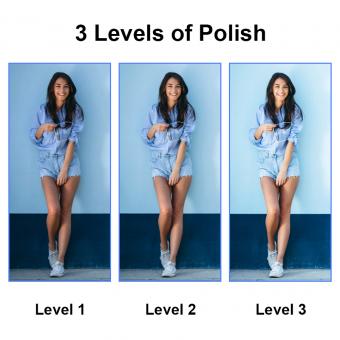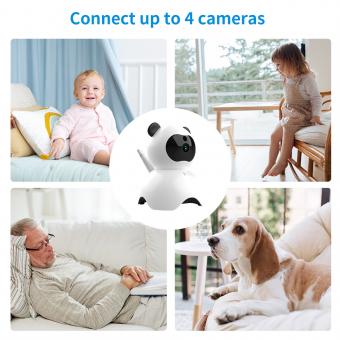Como Activar Camara En Portatil Hp ?
Para activar la cámara en un portátil HP, siga los siguientes pasos:
1. Abra la aplicación de la cámara: Busque la aplicación de la cámara en el menú de inicio o en la barra de tareas y haga clic en ella para abrirla.
2. Compruebe si la cámara está habilitada: Si la cámara no está habilitada, aparecerá un mensaje que le pedirá que la habilite. Haga clic en "Sí" para habilitarla.
3. Asegúrese de que la cámara esté seleccionada: Si tiene varias cámaras conectadas a su portátil, asegúrese de que la cámara HP esté seleccionada.
4. Compruebe la configuración de la cámara: Si la cámara no funciona correctamente, compruebe la configuración de la cámara en el panel de control de su portátil.
5. Actualice los controladores de la cámara: Si la cámara sigue sin funcionar, es posible que necesite actualizar los controladores de la cámara. Puede hacerlo a través del sitio web de soporte de HP.
Con estos pasos, debería poder activar la cámara en su portátil HP y comenzar a usarla.
1、 Acceso a la configuración de la cámara en un portátil HP
Para activar la cámara en un portátil HP, primero debemos acceder a la configuración de la cámara. Para hacerlo, podemos seguir los siguientes pasos:
1. Abre el menú de inicio y busca "Configuración".
2. Selecciona "Privacidad".
3. En la barra lateral izquierda, selecciona "Cámara".
4. Asegúrate de que la opción "Permitir que las aplicaciones accedan a la cámara" esté activada.
5. Si deseas permitir que una aplicación específica acceda a la cámara, desplázate hacia abajo hasta "Elegir qué aplicaciones pueden acceder a la cámara" y activa la opción correspondiente.
Si la cámara aún no funciona después de seguir estos pasos, puede haber un problema con los controladores de la cámara. En este caso, podemos intentar actualizar los controladores de la cámara a través del Administrador de dispositivos. Para hacerlo, podemos seguir los siguientes pasos:
1. Abre el menú de inicio y busca "Administrador de dispositivos".
2. Busca la categoría "Cámaras" y haz clic en el signo de más para expandirla.
3. Haz clic con el botón derecho en la cámara y selecciona "Actualizar controlador".
4. Selecciona "Buscar automáticamente software de controlador actualizado" y sigue las instrucciones en pantalla.
Si estos pasos no resuelven el problema, puede ser necesario contactar al soporte técnico de HP para obtener ayuda adicional.
2、 Solución de problemas de la cámara en un portátil HP
Para activar la cámara en un portátil HP, hay varios pasos que se pueden seguir. En primer lugar, es importante asegurarse de que la cámara esté instalada correctamente en el dispositivo. Para hacer esto, se puede ir al Administrador de dispositivos y buscar la cámara en la lista de dispositivos. Si la cámara no aparece en la lista, es posible que se necesite instalar los controladores adecuados.
Una vez que se ha confirmado que la cámara está instalada correctamente, se puede proceder a activarla. En la mayoría de los casos, esto se puede hacer a través de la aplicación de la cámara en el dispositivo. Si no se puede encontrar la aplicación de la cámara, se puede buscar en el menú de inicio o en la barra de tareas.
Si la cámara sigue sin funcionar después de haberla activado, es posible que haya un problema con los controladores o con la propia cámara. En este caso, se puede intentar actualizar los controladores o reinstalar la cámara para solucionar el problema.
En general, activar la cámara en un portátil HP es un proceso relativamente sencillo que se puede hacer siguiendo algunos pasos básicos. Si se encuentra con algún problema, es importante buscar soluciones en línea o ponerse en contacto con el soporte técnico de HP para obtener ayuda adicional.
3、 Actualización de controladores de cámara en un portátil HP
Para activar la cámara en un portátil HP, es necesario seguir unos sencillos pasos. Se recomienda en primer lugar, actualizar los controladores de la cámara para asegurarse de que está funcionando correctamente.
Para hacerlo, lo primero que se debe hacer es ir al sitio web oficial de HP y en la sección de soporte técnico buscar los controladores de la cámara correspondiente al modelo de portátil que se tiene. Se deberá descargar e instalar la actualización de controladores que se encuentre disponible.
Una vez actualizados los controladores de la cámara, se debe ir al menú de inicio y buscar la aplicación de 'Cámara' o simplemente escribir 'cámara' en la barra de búsqueda. Al ubicar la aplicación, abrir la cámara y si todo ha salido bien, la imagen debe aparecer en la pantalla.
Si la cámara sigue sin funcionar a pesar de haber actualizado los controladores, se deben considerar otros factores. En primer lugar, se debe verificar que se ha concedido permiso a la aplicación de cámara para acceder a la cámara del portátil. Esto se hace a través de la configuración de privacidad de Windows.
Si la cámara sigue sin funcionar después de estos pasos, es posible que tenga algún problema con el hardware de la cámara y lo mejor sería contactar directamente al soporte técnico de HP para una solución más adecuada.
En conclusión, para activar la cámara en un portátil HP, es importante actualizar los controladores de la cámara, verificar los permisos de privacidad y revisar el hardware de la cámara si aún persiste el problema. Siguiendo estos pasos, la cámara debería funcionar correctamente.
4、 Configuración de privacidad de la cámara en un portátil HP
Para activar la cámara en un portátil HP, es necesario seguir algunos pasos sencillos. En primer lugar, es importante verificar que la cámara esté instalada correctamente en el dispositivo. Para hacerlo, se puede acceder al Administrador de dispositivos y buscar la sección de cámaras. Si la cámara aparece en la lista, significa que está instalada correctamente.
Una vez verificado esto, es necesario revisar la configuración de privacidad de la cámara. En Windows 10, se puede acceder a esta configuración desde el menú de Configuración. En la sección de Privacidad, se debe buscar la opción de Cámara y asegurarse de que esté activada. También es importante revisar la lista de aplicaciones que tienen acceso a la cámara y asegurarse de que las aplicaciones que se desean utilizar estén habilitadas.
En algunos casos, es posible que la cámara no funcione correctamente debido a problemas de controladores o software. En este caso, se puede intentar actualizar los controladores de la cámara o reinstalar el software de la cámara.
Es importante tener en cuenta que la privacidad es un tema importante cuando se trata de cámaras en dispositivos portátiles. Por lo tanto, es recomendable revisar la configuración de privacidad de la cámara con regularidad y asegurarse de que solo las aplicaciones necesarias tengan acceso a ella.
En conclusión, activar la cámara en un portátil HP es un proceso sencillo que requiere verificar la instalación de la cámara y revisar la configuración de privacidad en Windows 10. Es importante tener en cuenta la privacidad al utilizar la cámara en dispositivos portátiles y revisar la configuración con regularidad.